Điện thoại Android của bạn không chỉ là một công cụ liên lạc mà còn có thể trở thành thiết bị ghi âm tiện lợi, hữu ích cho nhiều mục đích từ ghi chú cá nhân, bài giảng cho đến podcast. Tuy nhiên, để đạt được chất lượng âm thanh tốt nhất không phải lúc nào cũng dễ dàng ngay từ đầu. Bài viết này sẽ cung cấp cho bạn những mẹo và thủ thuật đơn giản nhưng hiệu quả để cải thiện chất lượng ghi âm trên điện thoại Android, giúp bạn có được những bản ghi rõ ràng và chuyên nghiệp mà không cần đầu tư quá nhiều vào thiết bị đắt tiền.
1. Tối Ưu Môi Trường Ghi Âm – Nền Tảng Của Âm Thanh Rõ Nét
Một trong những yếu tố quan trọng nhất quyết định chất lượng bản ghi âm của bạn chính là môi trường xung quanh. Âm thanh môi trường lý tưởng sẽ là nơi ít tiếng ồn và có sự chuẩn bị kỹ lưỡng.
Chọn Địa Điểm Yên Tĩnh
Hãy luôn ưu tiên chọn một địa điểm yên tĩnh, tránh xa các nguồn gây nhiễu như tiếng xe cộ, quạt chạy, điều hòa, hoặc các thiết bị gia dụng khác. Việc này giúp giảm thiểu đáng kể tiếng ồn nền không mong muốn, tiết kiệm thời gian chỉnh sửa hậu kỳ sau này.
Kích Hoạt Chế Độ “Không Làm Phiền” (DND)
Để đảm bảo luồng ghi âm không bị gián đoạn, hãy kích hoạt chế độ “Không làm phiền” (Do Not Disturb – DND) trên điện thoại Android của bạn. Điều này sẽ ngăn chặn các thông báo, cuộc gọi hoặc cảnh báo ứng dụng bất ngờ, giữ cho bản ghi của bạn liền mạch và chuyên nghiệp.
Vệ Sinh Micro Điện Thoại
Theo thời gian, bụi bẩn hoặc mảnh vụn nhỏ có thể tích tụ xung quanh micro của điện thoại, dẫn đến âm thanh bị rè hoặc mờ. Do đó, bạn nên kiểm tra và vệ sinh micro trước khi bắt đầu ghi âm. Tùy thuộc vào từng mẫu điện thoại, micro thường nằm ở cạnh dưới hoặc mặt lưng của thiết bị.
 Cổng micro dưới đáy điện thoại Samsung Galaxy S24 Plus minh họa vị trí micro cần vệ sinh
Cổng micro dưới đáy điện thoại Samsung Galaxy S24 Plus minh họa vị trí micro cần vệ sinh
Duy Trì Khoảng Cách Tối Ưu
Việc giữ khoảng cách hợp lý giữa micro và nguồn âm thanh là rất quan trọng. Khoảng cách lý tưởng thường là từ 15–30 cm (6–12 inch). Khoảng cách này giúp tránh hiện tượng méo tiếng hoặc thu vào quá nhiều âm thanh hơi thở, đảm bảo âm thanh thu được rõ ràng và tự nhiên nhất.
Cân Nhắc Micro Ngoài Cho Nhu Cầu Chuyên Nghiệp
Nếu bạn thường xuyên ghi âm hoặc cần chất lượng âm thanh cao cấp cho các dự án như podcast hay phỏng vấn, hãy cân nhắc đầu tư một chiếc micro ngoài. Các thiết bị này có khả năng cải thiện đáng kể độ rõ nét của âm thanh, đặc biệt trong môi trường ồn ào hoặc không lý tưởng.
2. Lựa Chọn Chế Độ Và Chất Lượng Ghi Âm Phù Hợp
Nhiều ứng dụng ghi âm trên Android cung cấp các tùy chọn để điều chỉnh chất lượng và chế độ ghi âm. Tận dụng các cài đặt này sẽ giúp bạn tối ưu hóa bản ghi của mình.
Điều Chỉnh Chất Lượng Ghi Âm (Bitrate)
Trong các ứng dụng ghi âm tích hợp (ví dụ: ứng dụng Ghi âm giọng nói của Samsung), bạn có thể tìm thấy tùy chọn điều chỉnh chất lượng ghi âm. Nên chọn bitrate cao hơn (ví dụ: 256kbps) để thu được nhiều chi tiết âm thanh hơn, giúp bản ghi có chất lượng phát lại tốt hơn. Lưu ý rằng các bản ghi chất lượng cao sẽ chiếm nhiều dung lượng lưu trữ hơn, vì vậy hãy đảm bảo điện thoại của bạn có đủ bộ nhớ trống.
Khám Phá Các Chế Độ Ghi Âm (Standard, Interview)
Một số ứng dụng ghi âm nâng cao cung cấp các chế độ ghi âm khác nhau. Ví dụ, trên ứng dụng của Samsung, bạn có thể chọn giữa chế độ “Tiêu chuẩn” (Standard) và “Phỏng vấn” (Interview). Chế độ Tiêu chuẩn phù hợp cho ghi chú cá nhân hoặc ghi âm nhanh, trong khi chế độ Phỏng vấn kích hoạt nhiều micro để thu âm giọng nói từ các hướng khác nhau, lý tưởng cho các buổi trò chuyện nhóm hoặc phỏng vấn trực tiếp.
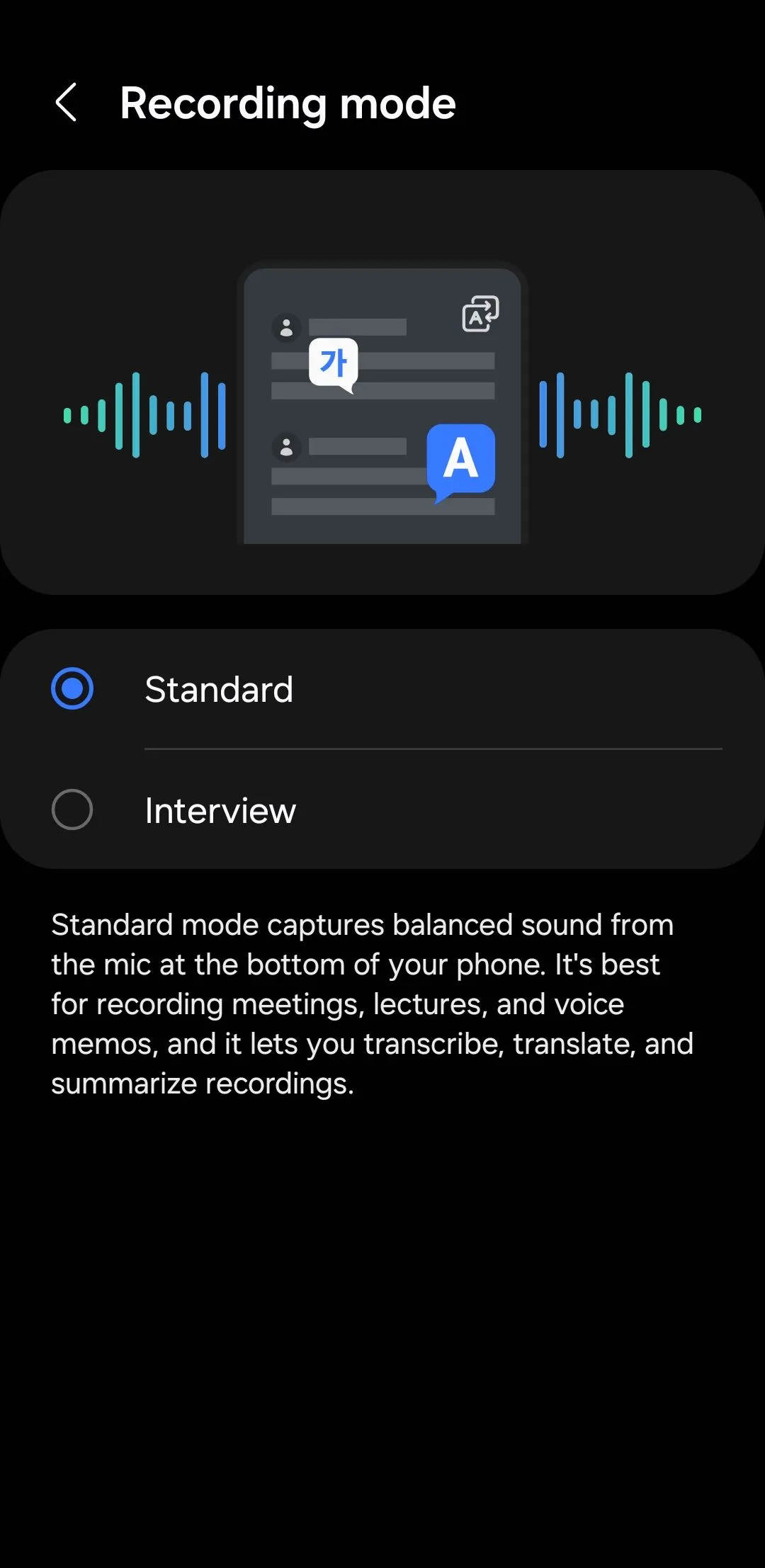 Cài đặt chế độ và chất lượng ghi âm (bitrate, Standard, Interview) trên ứng dụng Ghi âm giọng nói của Samsung
Cài đặt chế độ và chất lượng ghi âm (bitrate, Standard, Interview) trên ứng dụng Ghi âm giọng nói của Samsung
3. Khử Tiếng Ồn Nền Sau Khi Ghi Âm Bằng Công Cụ AI
Dù bạn đã tối ưu môi trường và khoảng cách micro, việc bản ghi âm vẫn chứa một lượng tiếng ồn nền, tiếng vọng hoặc nhiễu động nhất định là điều khó tránh khỏi. Các yếu tố này có thể ảnh hưởng đáng kể đến độ rõ ràng và chất lượng âm thanh.
Để cải thiện chất lượng âm thanh sau khi ghi, việc loại bỏ tiếng ồn nền là rất quan trọng. Bạn có thể sử dụng các công cụ khử tiếng ồn AI miễn phí như Adobe Enhance Speech. Công cụ này có khả năng tự động nhận diện và loại bỏ tiếng ồn nền, giảm tiếng vọng và tăng cường độ rõ nét tổng thể của âm thanh. Chỉ cần tải lên bản ghi của bạn và công cụ sẽ tự động xử lý, mang lại kết quả đáng kinh ngạc.
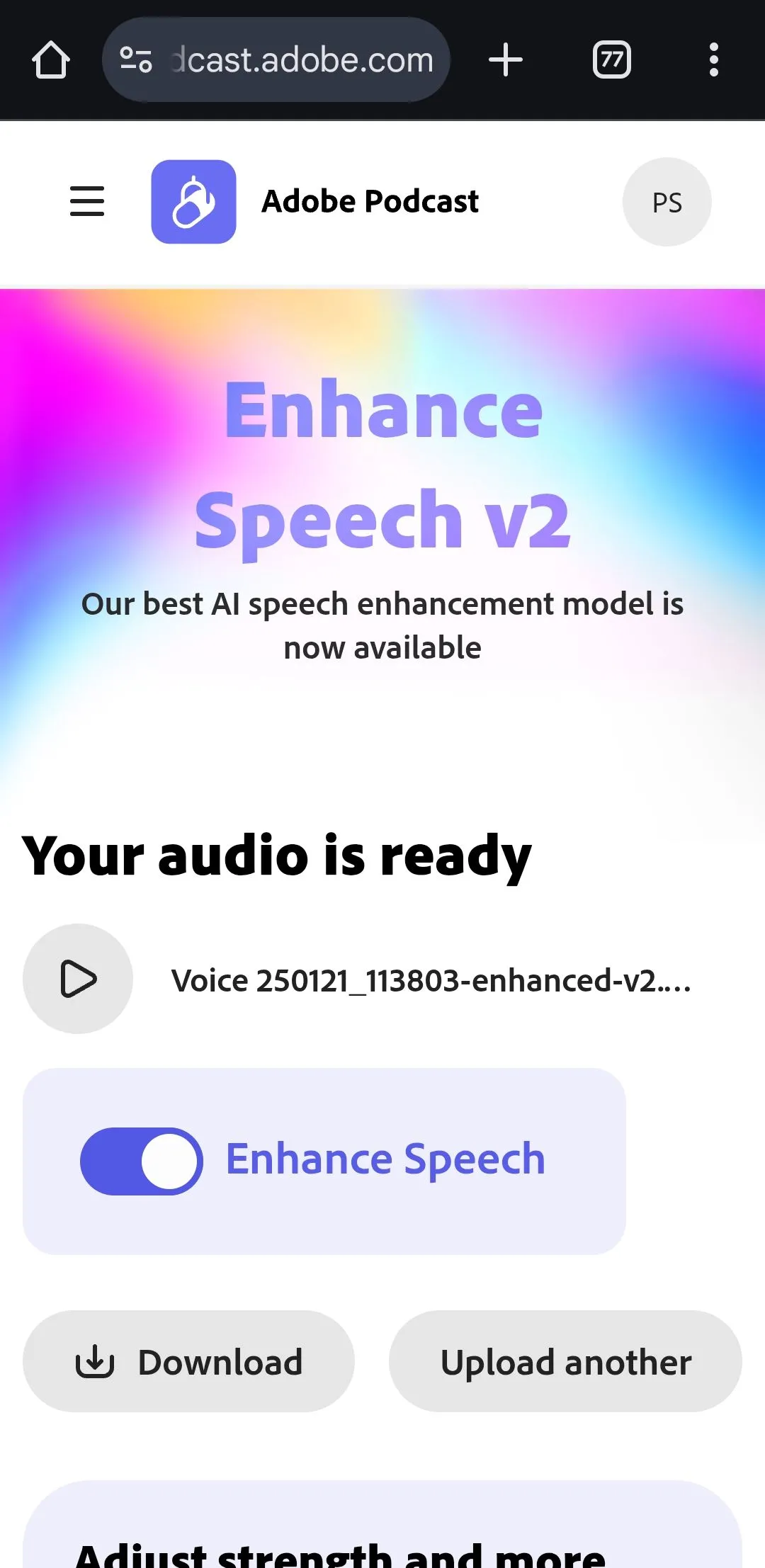 Giao diện công cụ Adobe Enhance Speech giúp loại bỏ tiếng ồn nền và cải thiện độ rõ nét của bản ghi âm
Giao diện công cụ Adobe Enhance Speech giúp loại bỏ tiếng ồn nền và cải thiện độ rõ nét của bản ghi âm
4. Nâng Cấp Trải Nghiệm Với Ứng Dụng Ghi Âm Bên Thứ Ba
Ứng dụng ghi âm tích hợp sẵn trên hầu hết các điện thoại Android rất tốt cho những nhu cầu cơ bản. Tuy nhiên, nếu bạn muốn sử dụng bản ghi âm trong video, podcast hoặc đòi hỏi chất lượng âm thanh cao nhất, việc sử dụng các ứng dụng ghi âm bên thứ ba là lựa chọn tối ưu.
Ưu Điểm Của Ứng Dụng Ngoài
Các ứng dụng ghi âm bên thứ ba thường cung cấp nhiều tính năng nâng cao hơn, bao gồm khả năng điều chỉnh chất lượng ghi âm chi tiết, công cụ giảm tiếng ồn tích hợp và các tùy chọn chỉnh sửa âm thanh chuyên nghiệp.
Giới Thiệu Ứng Dụng Nổi Bật (Dolby On)
Một trong những lựa chọn tuyệt vời là Dolby On, ứng dụng miễn phí trên Google Play Store. Dolby On cho phép bạn ghi âm ở định dạng WAV chất lượng cao, không mất dữ liệu (lossless), đảm bảo bản ghi của bạn rõ ràng và chi tiết. Ứng dụng này còn tích hợp các tính năng giảm tiếng ồn nền trực tiếp, mang lại cho bạn quyền kiểm soát tốt hơn đối với sản phẩm cuối cùng.
Ngoài ra, bạn có thể áp dụng nhiều phong cách âm thanh khác nhau như Standard (Tiêu chuẩn) hoặc Natural (Tự nhiên) để điều chỉnh tổng thể âm sắc của bản ghi. Bạn cũng có thể tinh chỉnh các dải tần số âm thanh như treble, mids và bass, đảm bảo bản ghi âm giọng nói của bạn có chất lượng chuyên nghiệp, cân bằng và trau chuốt.
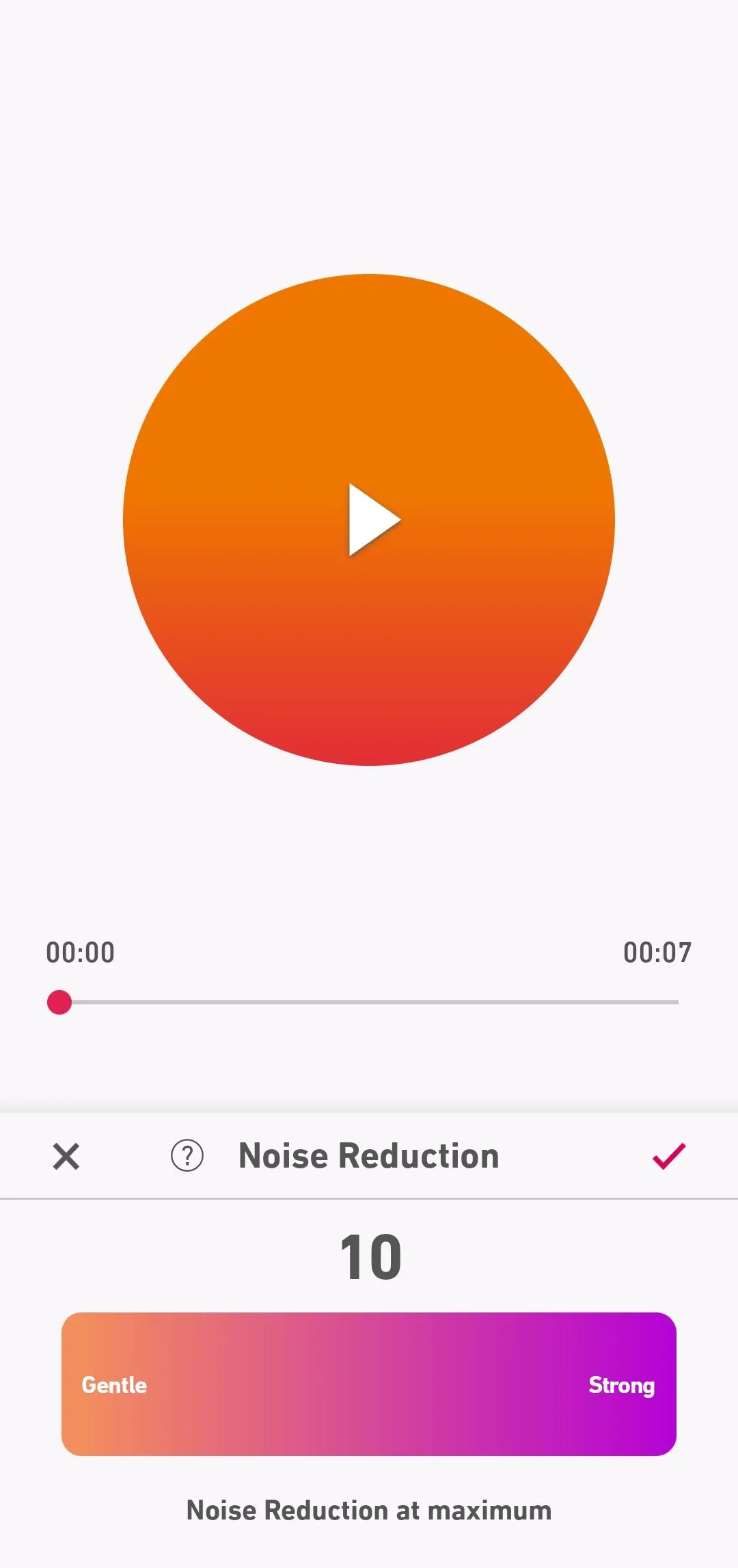 Tính năng giảm tiếng ồn và điều chỉnh chất lượng âm thanh chuyên nghiệp trong ứng dụng Dolby On
Tính năng giảm tiếng ồn và điều chỉnh chất lượng âm thanh chuyên nghiệp trong ứng dụng Dolby On
Việc có chất lượng âm thanh rõ nét là điều cần thiết, cho dù bạn đang ghi âm podcast, một buổi học hay một tin nhắn quan trọng. Điều may mắn là bạn không nhất thiết phải sở hữu một dàn thiết bị đắt tiền để đạt được điều này. Các mẹo và thủ thuật mà Khoa Học Công Nghệ đã chia sẻ trên đây là quá đủ để biến chiếc điện thoại Android của bạn thành một công cụ mạnh mẽ, giúp bạn ghi lại những bản âm thanh chất lượng cao một cách dễ dàng. Hãy áp dụng ngay và chia sẻ trải nghiệm của bạn dưới phần bình luận nhé!